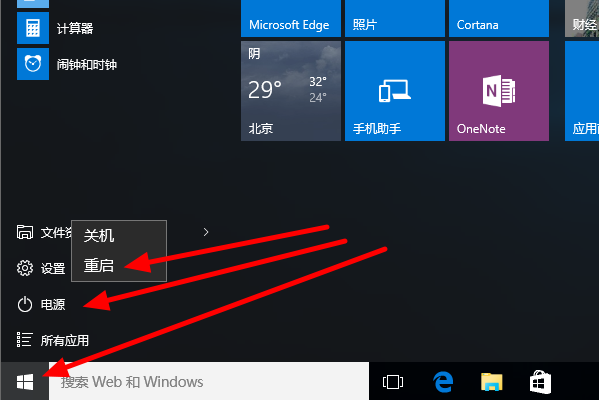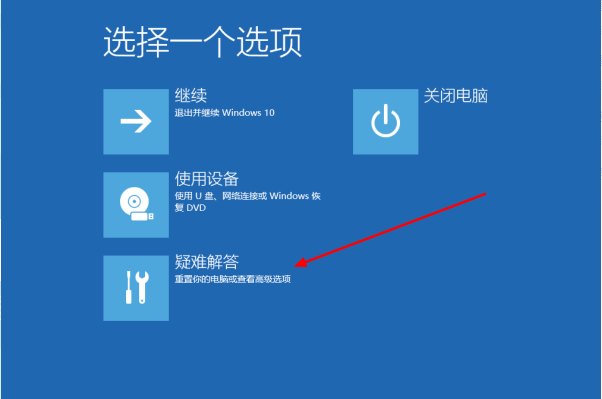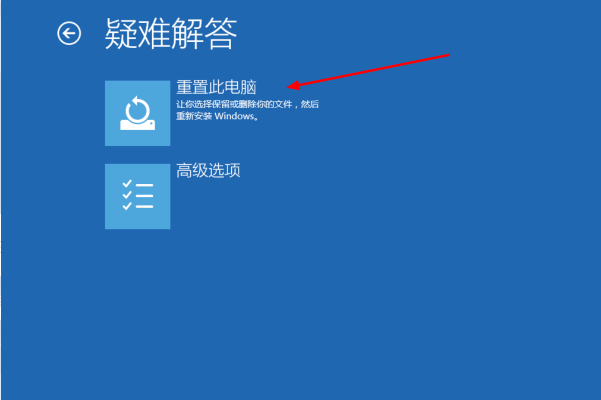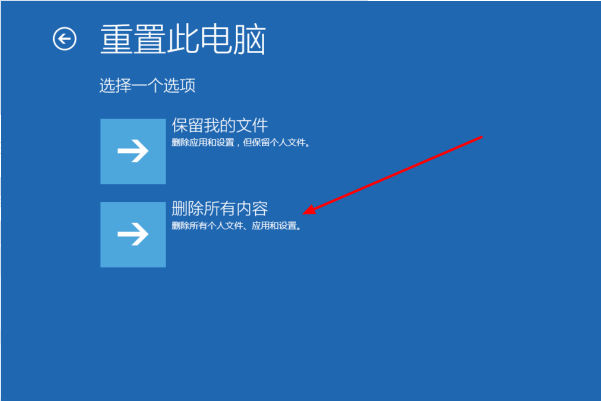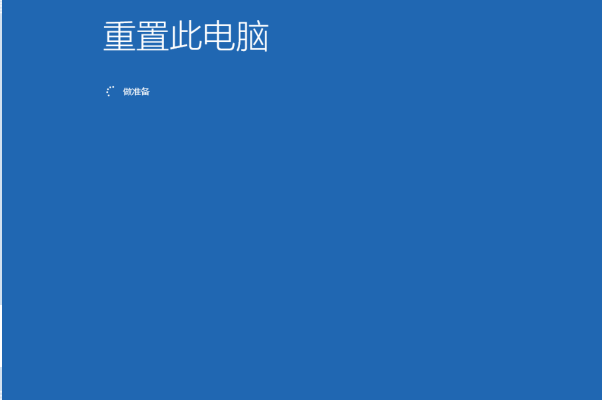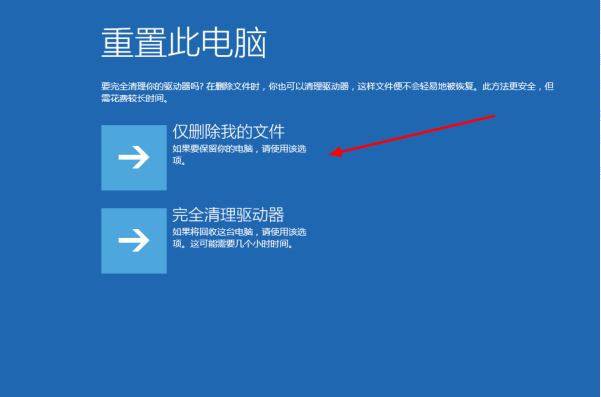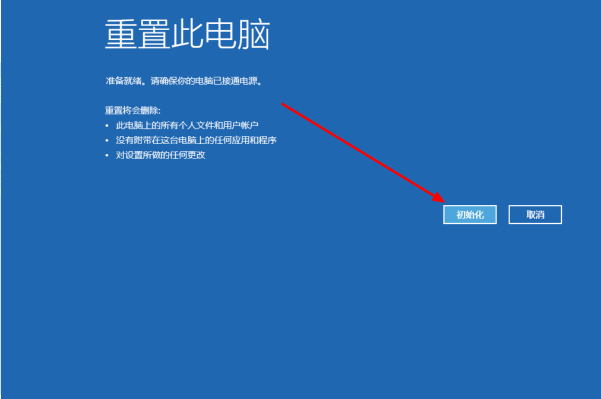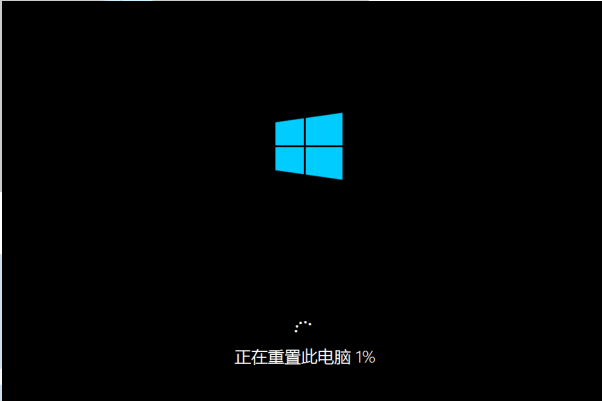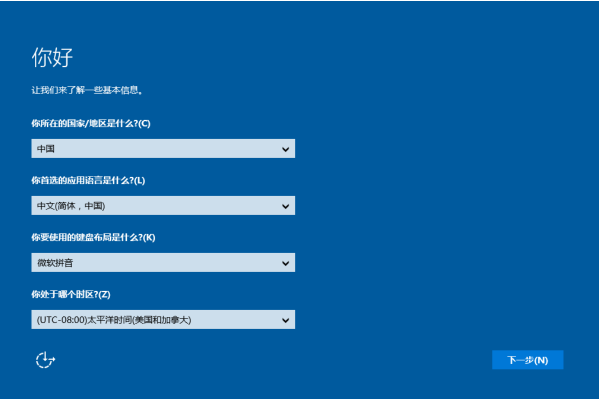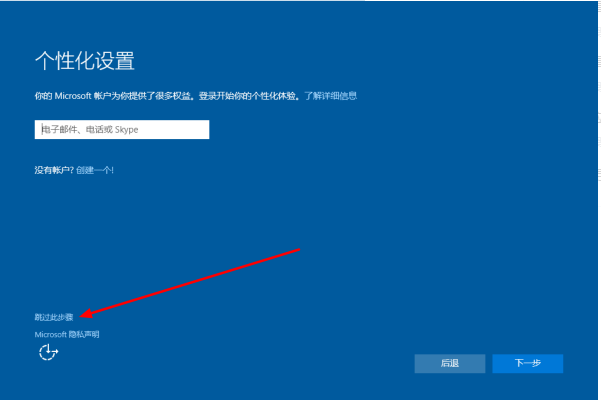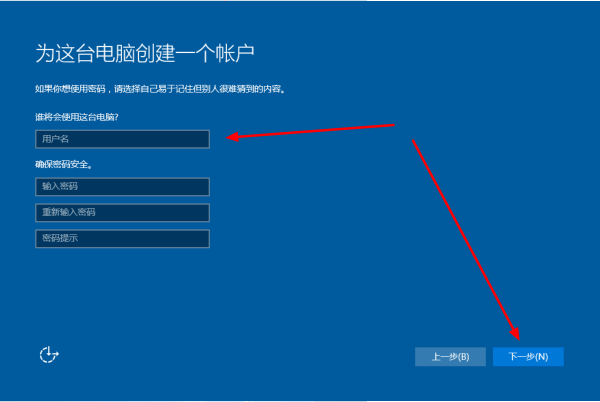Win10进入bios一键还原系统不用u盘怎么操作?
Win10系统是内置有还原系统功能的,当电脑出现故障问题的时候,我们可以使用还原系统功能使系统恢复出厂设置解决故障问题。最近有小伙伴的Win10就出现了故障问题,想了解win10进入bios一键还原系统不用u盘如何操作。今天小编就给大家讲下win10一键还原系统的方法。
首先,操作系统无法通过BIOS恢复出厂设置,可以通过系统自带的还原重置功能恢复出厂设置。
Win10进入bios一键还原系统不用u盘操作方法
1、首先按住键盘上的shift键不松,然后点击电脑桌面左下角的开始菜单》电源》重启;
2、电脑重启后进入高级功能选项页面,点击“疑难解答”;
3、点击选择“重置此电脑”;
4、由于要恢复出厂设置,所以选择“删除所有内容”;
5、等待系统加载;
6、选择“仅删除我的文件”;
7、确认重置,点击“初始化”;
8、等待重置完成;
9、重置完成后需要重新设置电脑,点击下一步;按照指示操作即可进入新系统。
相关文章
- Win10纯净版和原版哪个好?Win10纯净版和原版区别介绍
- 深度技术怎么装Win10?深度技术Win10系统安装教程
- Win10 22H2和21H2区别是什么?Win10 22H2和21H2有什么区别?
- Win10 22H2是什么版本?Win10 22H2版本是什么意思?
- 笔记本Win10没有WLAN选项怎么办?笔记本Win10没有WLAN选项解决方法
- 笔记本Win10玩红警黑屏怎么办?笔记本Win10玩红警黑屏解决方法
- 笔记本Win10玩穿越火线无法全屏或黑边怎么办?
- 笔记本Win10无限重启自动修复怎么办?
- 电脑系统应该如何重装?重装Win10电脑系统的步骤
- 什么是Win10纯净版?Win10纯净版下载安装教程
- Win10已连接WIFI却无法点开右下角图标怎么办?
- Win10家庭版自动更新怎么永久关闭?永久关闭Win10家庭版自动更新的方法
- Win10家庭版没有本地用户和组怎么办?Win10家庭版添加本地用户和组的方法
- Win10家庭版如何设置开机密码?Win10家庭版设置开机密码的方法
- Win10纯净版和家庭版哪个好用?Win10纯净版和家庭版区别介绍
- Win10重装系统后没有网络适配器?Win10重装系统后没有网络适配器的解决方法
热门教程
win11关闭windows defender安全中心的四种方法
2Win11如何关闭Defender?Windows11彻底关闭Defender的3种方法
3win10不显示视频缩略图的两种解决方法
4win10关闭许可证即将过期窗口的方法
5win11任务栏怎么显示网速?win11任务栏显示实时网速的方法
6win11怎么切换桌面?win11切换桌面的四种方法
7win11忘记pin无法开机的三种最简单办法
8安装NET3.5提示0x800f0950失败解决方法
9Win11移动热点不能用怎么办?移动热点不工作怎么办?
10Win11如何打开预览窗格?Win11显示预览窗格的方法
装机必备 更多+
重装教程
大家都在看